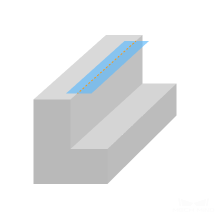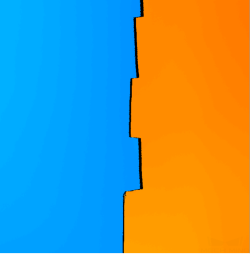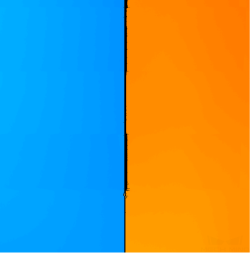Alineamiento del Perfil en Eje X
Esta herramienta sirve para corregir las vibraciones en el eje X en los perfiles. A través de seleccionar los bordes por corregir y ajustar los parámetros Altura de borde y Tolerancia de vibración, puede corregir las distorsiones del borde del objeto de destino causadas por la vibración del perfil.
Como se muestra a continuación, cuando el objeto de destino o el sensor vibra a lo largo del eje Z, lo que causa la fluctuación de los perfiles a lo largo del eje X.
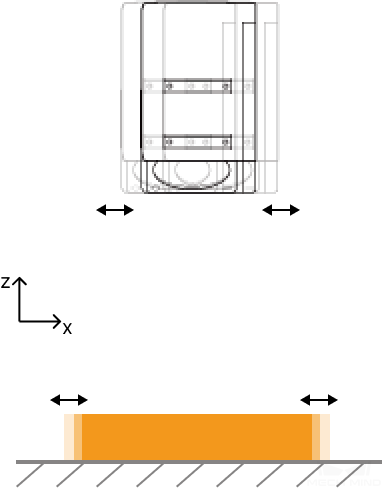
Mapa de profundidad antes y después de activar el Alineamiento del Perfil en Eje X, todas las otras condiciones son idénticas:
| Ilustración del objeto de destino | Antes | Después |
|---|---|---|
|
|
|
Siga los siguientes pasos para realizar el alineamiento del perfil en eje X:
-
Haga clic en el icono
 ubicado en el panel de adquisición de datos para adquirir los datos una vez.
ubicado en el panel de adquisición de datos para adquirir los datos una vez. -
En el modo de escaneo, haga clic en el botón Editar ubicado a la derecha del Alineamiento del Perfil en Eje X para abrir la herramienta de Alineamiento del Perfil en Eje X.
-
Seleccione una herramienta adecuada en el menú ubicado a la izquierda y añada o ajuste área(s) de corrección en el mapa de profundidad.
Puede añadir como máximo cinco áreas de detección.
El área de corrección sirve para seleccionar un borde por corregir del objeto de destino. El borde por corregir se ajustará a una línea recta que servirá como el borde de destino.
Para garantizar el efecto del alineamiento de perfil, el área de corrección debe cumplir los siguientes requisitos:
-
Las áreas de correcciones no se puede solapar.
-
El área de corrección contiene solamente un borde del objeto de destino, es decir, el borde por corregir. Al mismo tiempo, el borde debe cumplir los siguientes requisitos:
-
El borde es recta.
-
Los puntos en el borde tienen una notable diferencia de altura con su punto vecino en la dirección X.
Correcto Incorrecto 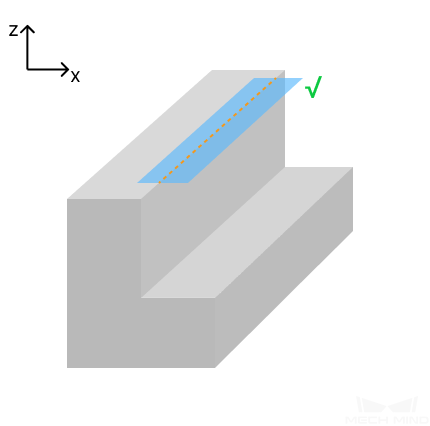
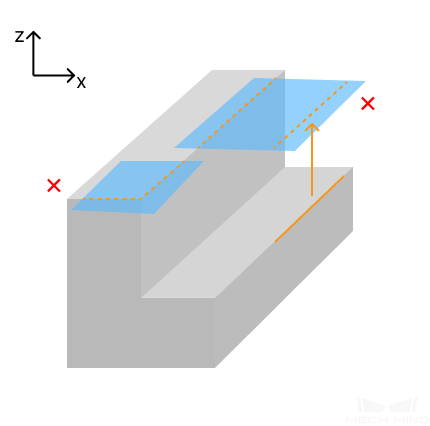
-
El área de corrección contiene más de un borde.
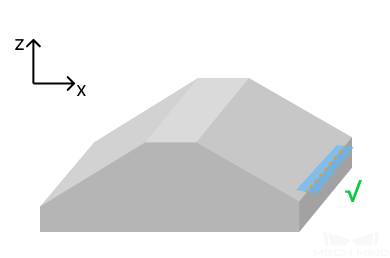
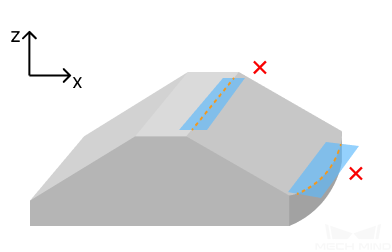
-
Los puntos en el borde tienen una pequeña diferencia de altura con sus puntos vecinos en la dirección X.
-
El borde es curvado.
-
-
-
-
Ajuste la Altura de borde para que sea un poco menor que la diferencia de altura entre los puntos en el borde por corregir y sus puntos vecinos (ΔZ en la imagen de abajo), y mayor que la fluctuación del valor de profundidad en el área de corrección.
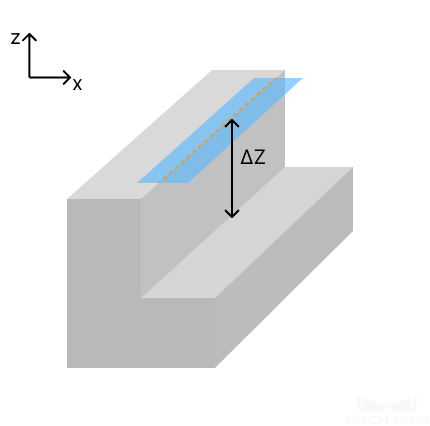
Si ha añadido varias áreas de corrección, el valor de la Altura de borde debe ser un poco menor que todos los ΔZ, pero mayor que las fluctuaciones del valor de profundidad en todas las áreas de corrección.
La tabla de abajo presenta el rango de la Altura de borde e incremento del ajuste de diferentes modelos del perfilador láser:
Modelo Rango de valor (mm) Incremento del ajuste (mm) LNX-7530-GL
0 a 25,0
0,1
LNX-7580-GL
0 a 80,0
LNX-75150-GL
0 a 231,0
LNX-75300-GL
0 a 295,0
LNX-8030-GL
0 a 30,0
LNX-8080-GL
0 a 100,0
-
Ajuste la Tolerancia de vibración. Los puntos en el borde por corregir, cuya distancia al borde de destino sea igual o mayor que el valor de la Tolerancia de vibración, se alinearán con el borde de destino. Los puntos cuya distancia al borde de destino sea menor que el valor de la Tolerancia de vibración permanecerán sin cambios.
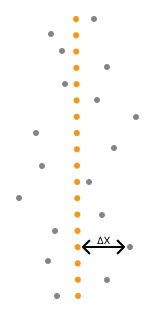
Si ha añadido varias áreas de corrección, todos los puntos en los bordes por corregir en todas las áreas de corrección se alinearán según el valor establecido de la Tolerancia de vibración.
La tabla de abajo presenta el rango de la Tolerancia de vibración e incremento del ajuste de diferentes modelos del perfilador láser:
Modelo Rango de valor (mm) Incremento del ajuste (mm) LNX-7530-GL
0 a 40,0
0,1
LNX-7580-GL
0 a 100,0
LNX-75150-GL
0 a 190,0
LNX-75300-GL
0 a 450,0
LNX-8030-GL
0 a 40,0
LNX-8080-GL
0 a 100,0
-
Haga clic en el botón Alinear para revisar el efecto de alineamiento del perfil en eje X.
-
Si el efecto de alineamiento cumple los requisitos, haga clic en el botón Aplicar para aplicar los ajustes y salir de la herramienta de Alineamiento del Perfil en Eje X.
Al hacer clic en el botón Aplicar, el botón de Activar Alineamiento del Perfil en Eje X se activará automáticamente. La próxima vez que se adquieran datos, los perfiles se alinearán según los ajustes de esta herramienta.
Si no es necesario realizar el alineamiento del perfil en eje X, desactive este botón y adquiera datos de nuevo.
-
Si el efecto de alineamiento no cumple los requisitos, rehaga los pasos 3 a 6.
-
-
Adquiera datos de nuevo para obtener el mapa de profundidad y la nube de puntos después del alineamiento del perfil en eje X.